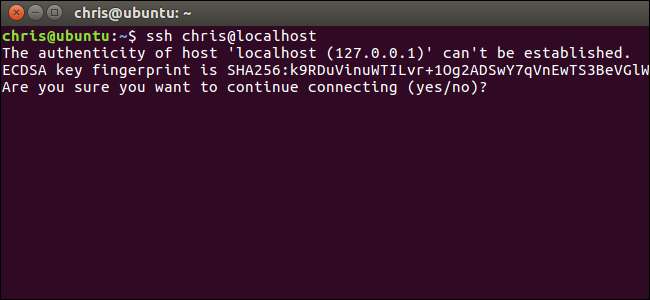
SSH क्लाइंट आपको SSH सर्वर चलाने वाले दूरस्थ कंप्यूटर से कनेक्ट करने की अनुमति देता है। सिक्योर शेल (SSH) प्रोटोकॉल का उपयोग अक्सर रिमोट टर्मिनल कनेक्शन के लिए किया जाता है, जिससे आप किसी दूरस्थ कंप्यूटर पर टेक्स्ट-मोड टर्मिनल का उपयोग कर सकते हैं जैसे कि आप इसे बैठे थे। इसके लिए भी इस्तेमाल किया जा सकता है एसएसएच टनलिंग , एससीपी फाइल ट्रांसफर, और अन्य चीजें .
खिड़कियाँ
सम्बंधित: 5 शांत चीजें आप एक एसएसएच सर्वर के साथ कर सकते हैं
विंडोज अभी भी एक अंतर्निहित SSH कमांड की पेशकश नहीं करता है। Microsoft ने आधिकारिक SSH क्लाइंट को PowerShell में वापस एकीकृत करने के बारे में कुछ शोर किया 2015 में , लेकिन हमने इसके बारे में बहुत कुछ नहीं सुना है। तो SSH सर्वर से जुड़ने के लिए सबसे लोकप्रिय और व्यापक रूप से अनुशंसित समाधान एक खुला स्रोत, तीसरा पक्ष एप्लिकेशन है जिसे PuTTY कहा जाता है।
अपडेट करें : विंडोज 10 अब है एक आधिकारिक SSH कमांड जिसे आप इंस्टॉल कर सकते हैं । यह विंडोज 10 का हिस्सा है, लेकिन एक "वैकल्पिक विशेषता" है।
PuTTY को डाउनलोड करें और इसे शुरू करने के लिए लॉन्च करें। आप या तो एक इंस्टॉलर डाउनलोड कर सकते हैं जिसमें PuTTY और संबंधित उपयोगिताओं शामिल हैं। या एक पोटीन। exe फ़ाइल जो a के रूप में कार्य कर सकती है पोर्टेबल अनुप्रयोग .
SSH सर्वर का होस्ट नाम या आईपी पता "होस्ट नाम (या आईपी एड्रेस)" बॉक्स में टाइप करें। "पोर्ट" बॉक्स में पोर्ट नंबर सुनिश्चित करें कि एसएसएच सर्वर को पोर्ट नंबर की आवश्यकता है। SSH सर्वर डिफ़ॉल्ट रूप से पोर्ट 22 का उपयोग करते हैं, लेकिन इसके बजाय अन्य पोर्ट नंबर का उपयोग करने के लिए सर्वर अक्सर कॉन्फ़िगर किए जाते हैं। कनेक्ट करने के लिए "ओपन" पर क्लिक करें।
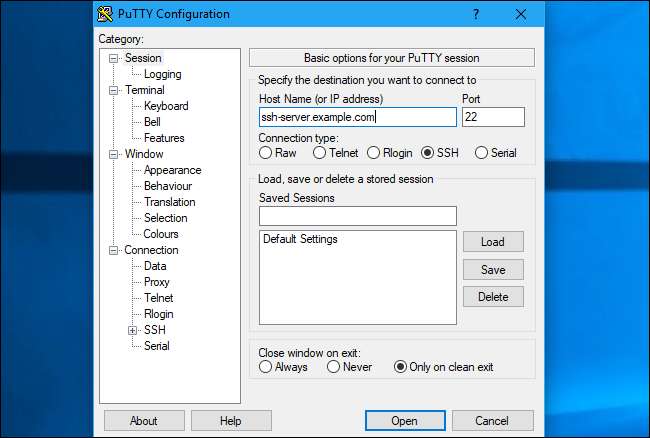
जब आप पहली बार किसी सर्वर से जुड़ने का प्रयास करते हैं तो आपको एक सुरक्षा चेतावनी दिखाई देगी। यह आपको बताता है कि आप पहले इस सर्वर से कनेक्ट नहीं हुए हैं। यह अपेक्षित है, इसलिए जारी रखने के लिए "ओके" पर क्लिक करें।
यदि आप सर्वर से एक बार कनेक्ट होने के बाद भविष्य में यह चेतावनी देखते हैं, तो यह इंगित करता है कि सर्वर की एन्क्रिप्शन कुंजी फिंगरप्रिंट अलग है। या तो सर्वर प्रशासक ने इसे बदल दिया है या कोई व्यक्ति आपके ट्रैफ़िक को रोक रहा है और आपको दुर्भावनापूर्ण, इम्पॉर्टेंट एसएसआर सर्वर से जोड़ने की कोशिश कर रहा है। सावधान रहे!
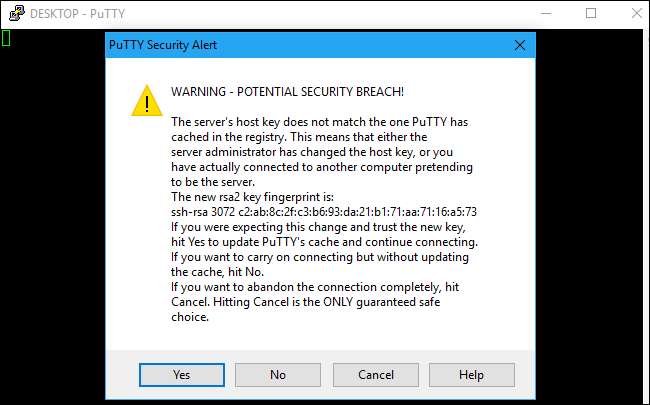
आपको SSH सर्वर पर अपने खाते के लिए उपयोगकर्ता नाम और पासवर्ड दर्ज करने के लिए कहा जाएगा। आपके द्वारा करने के बाद, आप कनेक्ट हो जाएंगे SSH कनेक्शन को समाप्त करने के लिए बस विंडो बंद करें।

बहुत कुछ है जो आप PuTTY के साथ कर सकते हैं। उदाहरण के लिए, यदि आपको एसएसएच सर्वर के साथ प्रमाणित करने के लिए एक निजी कुंजी फ़ाइल का उपयोग करने की आवश्यकता है, तो आपको यह विकल्प पुट्टी कॉन्फ़िगरेशन विंडो में कनेक्शन> एसएसएच> प्रामाणिक पर मिलेगा, जो आपको एप्लिकेशन लॉन्च करते समय दिखाई देता है। परामर्श पुट्टी का मैनुअल अधिक जानकारी के लिए।
macOS और लिनक्स
सम्बंधित: विंडोज 10 पर लिनक्स बैश शेल को कैसे स्थापित करें और उपयोग करें
UNIX- आधारित ऑपरेटिंग सिस्टम जैसे macOS और लिनक्स में एक अंतर्निहित SSH कमांड शामिल है जो हर जगह समान रूप से बहुत काम करता है। तुम भी विंडोज 10 के माध्यम से इस आदेश का उपयोग कर सकते हैं विंडोज वातावरण पर बैश .
इन ऑपरेटिंग सिस्टमों में से एक SSH सर्वर से कनेक्ट करने के लिए, पहले एक टर्मिनल विंडो खोलें। एक मैक पर, आप इसे फाइंडर> एप्लीकेशन> यूटिलिटीज> टर्मिनल पर पाएंगे। लिनक्स डेस्कटॉप पर, एप्लिकेशन मेनू में एक टर्मिनल शॉर्टकट देखें। विंडोज पर, बैश शेल को इंस्टॉल करें और खोलें।
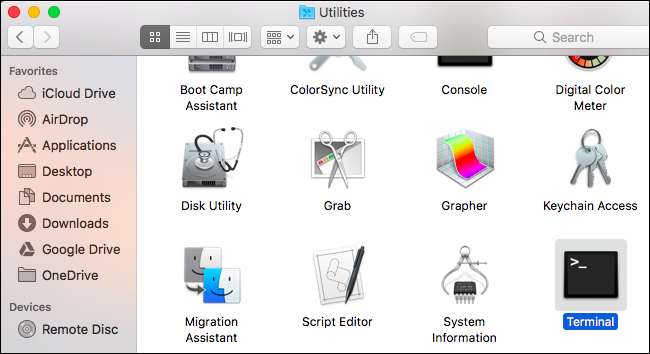
SSH सर्वर से कनेक्ट करने के लिए, टर्मिनल में निम्नलिखित कमांड टाइप करें
उपयोगकर्ता नाम
SSH सर्वर पर अपने उपयोगकर्ता नाम के साथ और
एसएसएच.सर्वर.कॉम
SSH सर्वर के होस्ट नाम या IP पते के साथ:
ssh [email protected]
यह कमांड पोर्ट 22 पर SSH सर्वर से कनेक्ट होगा, जो कि डिफ़ॉल्ट है। एक अलग पोर्ट निर्दिष्ट करने के लिए, जोड़ें
-p
आप जिस पोर्ट नंबर से जुड़ना चाहते हैं उसके बाद कमांड का अंत, जैसे:
ssh [email protected] -p 2222
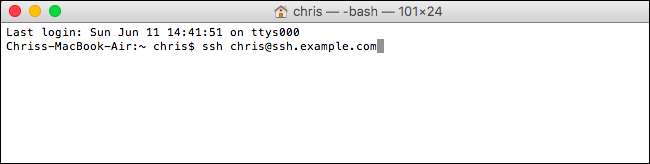
जब आप पहली बार कनेक्ट होते हैं, तो आपको सर्वर की पहचान की पुष्टि करने के लिए एक संदेश दिखाई देगा। यदि यह वास्तव में पहली बार सर्वर से जुड़ा है, तो यह सामान्य है और आप जारी रखने के लिए "हां" टाइप कर सकते हैं।
यदि आप पहले सर्वर से जुड़े हैं और यह संदेश देखते हैं, तो यह इंगित करता है कि सर्वर व्यवस्थापक ने कुंजी फ़िंगरप्रिंट को बदल दिया है या आपको किसी इम्पोर्टर सर्वर से कनेक्ट करने में धोखा दिया जा रहा है। सावधान रहे!

जारी रखने से पहले उपयोगकर्ता खाते को SSH सर्वर पर पासवर्ड टाइप करने के लिए कहा जाए। एक बार आपके पास, आप कनेक्ट हो जाएंगे विंडो बंद करें या "बाहर निकलें" टाइप करें और SSH कनेक्शन को समाप्त करने के लिए Enter दबाएं।
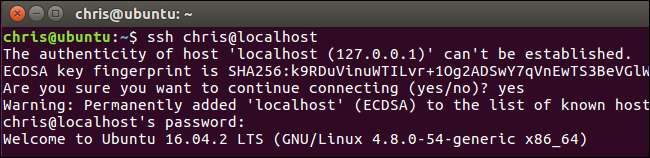
आप SSH मैनुअल पेज में ssh कमांड का उपयोग करने के बारे में अधिक जानकारी प्राप्त करेंगे। आप इसे टाइप करके एक्सेस कर सकते हैं
आदमी ssh
टर्मिनल पर, या इसे देखकर
अपने वेब ब्राउज़र में
.







